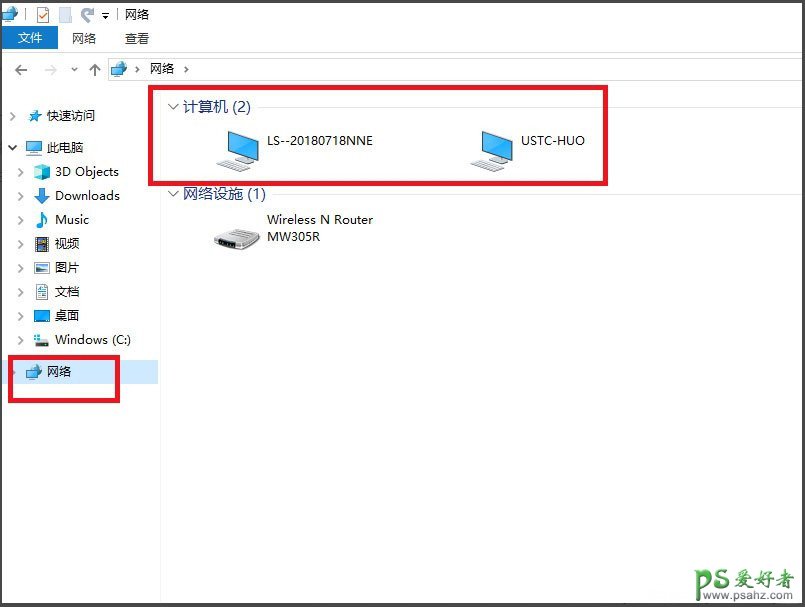系统服务中没有computer browser的解决办法。局域网连接是正常的,就是看不到局域网里的电脑,并且服务中也没有Computer Browser,对于这个问题非常苦恼。那么看不到局域网电脑,且服务里没有Computer Browser该怎么办呢?其实打开电脑,在点击网络,此时发现只有网络设施显示,没有局域网电脑的显示选项。注意:这里局域网连接完全正确。对此下面小编就来介绍一下解决方法吧。
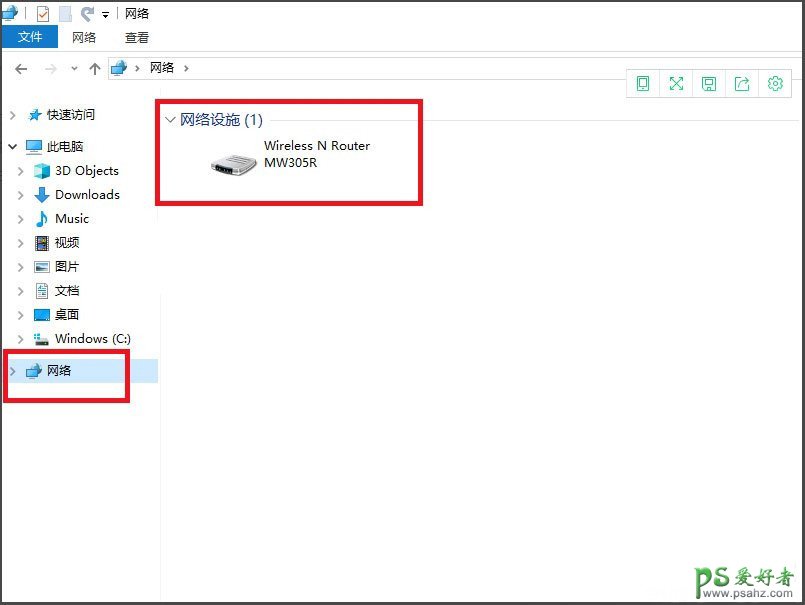
1、首先,打开电脑的控制面板,在点击程序下方的卸载程序;
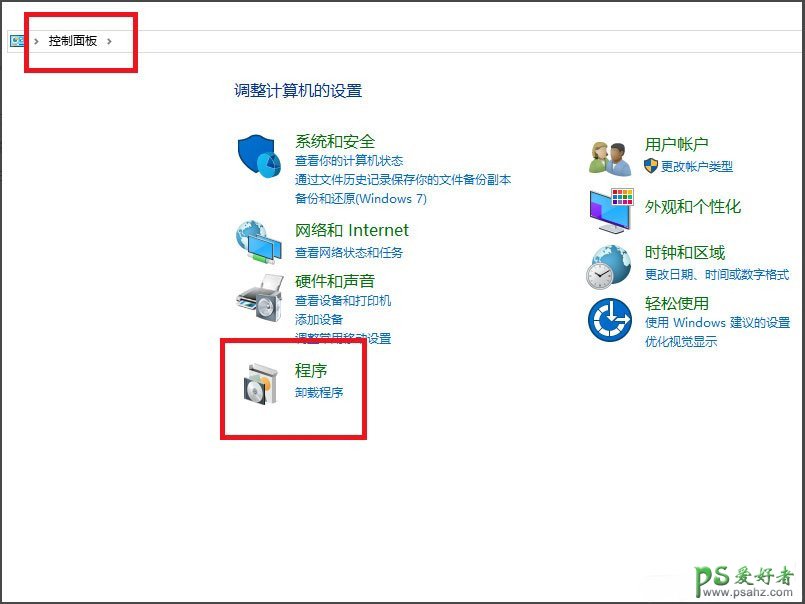
2、然后,在点击启用和关闭Windows功能,在勾选SMB1.0/CIFS 文件共享支持,在点击确定;
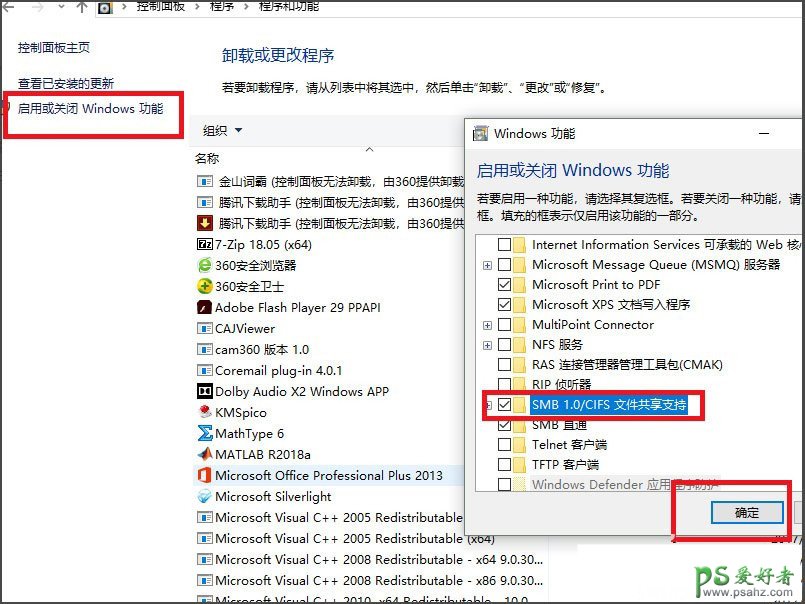
3、在打开运行,输入services.msc,点击确定或按回车;
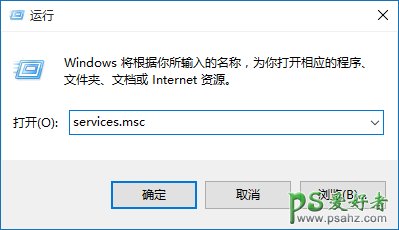
4、在新的窗口中,找到并双击Computer Browser选项;
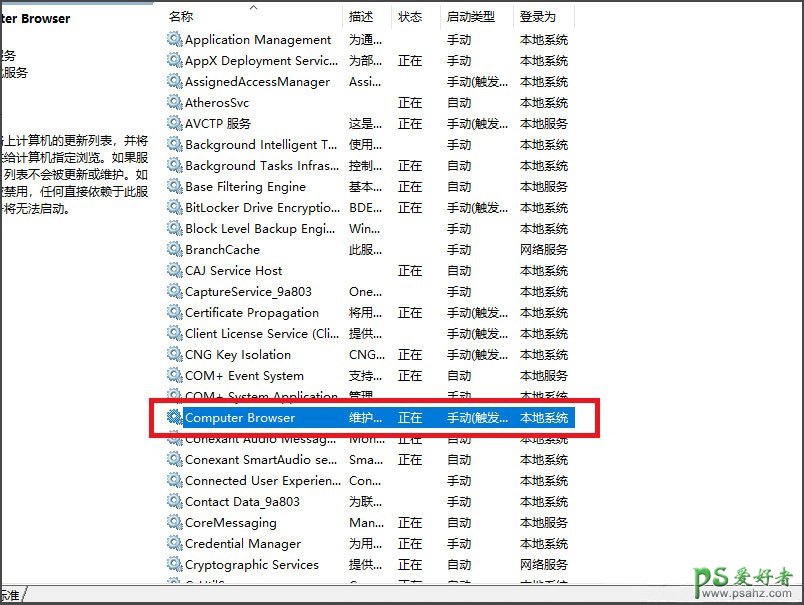
5、将启动类型从手动变为自动,在点击确定;
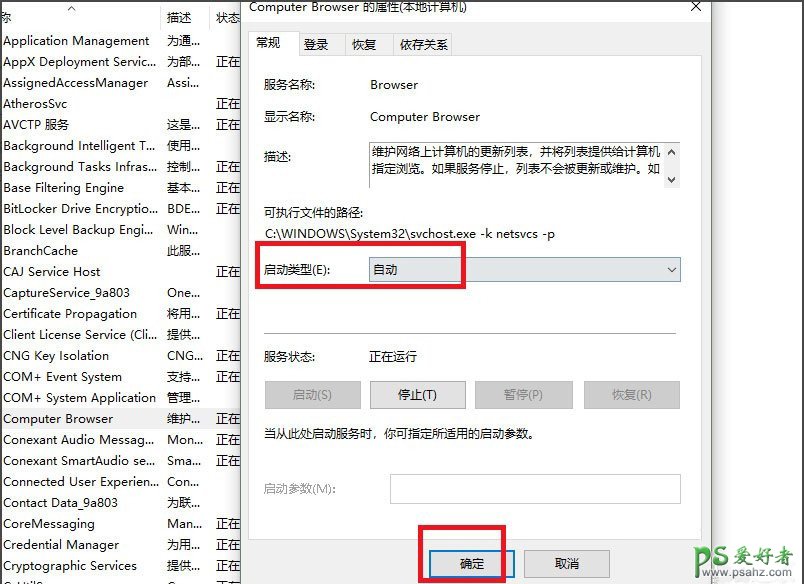
6、最后再重启电脑后即可发现再次点击网络后就显示了局域网中的其他电脑。